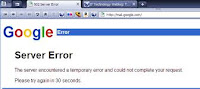Friday, March 30, 2012

Sunday, March 25, 2012
අද මන් කියල දෙන්න යනෙ ඉතා වෑදගත් දෙයක්, කොහොමද System properties window එක තුලට අපට අවශය තොරතුරු හා රූප ඈතුලත් කරන්නෙ කොහොම ද කියල !
මෙ සදහා ඔනෙම Text Editor එකක් use කරන්න පුලුවන්. අපි මෙකට Notepad භාවිතා කරමු. මෙහි ඈති " You can display useful information here" වෙනුවට ඔබට අදාල කවුලුව තුල පෙන්විමට අවශය ඔනෙම දෙයක් ඈතුලත් කල හෑකිය.
[General]
Manufacturer="You can display useful information here"
Model= "You can display useful information here"
[support Information]
Line1= "You can display useful information here"
Line2= "You can display useful information here"
Line3= "You can display useful information here"
Line4= "You can display useful information here"
Line5= "You can display useful information here"
Line6= "You can display useful information here"
Line7= "You can display useful information here"
Line8= "You can display useful information here"
Line9= "You can display useful information here"
Line10= "You can display useful information here"
ඉන්පසු එම file එක C:\WINDOWS\System 32 folder එක තුල oeminfo.ini යන නමින් save කරන්න.එවිට ඔබ ඈතුලත් කල තොරතුරු System properties window එක තුල dispaly වෙ.
Image එකක් ඈතුලත් කරන විදියත් මන් කියල දෙන්නම්.
එය තුලට Image එකක් ඈතුලත් කිරිමට නම් එය .bmp image එකක් විය යුතුයි.Paint,Photoshop වලින් .bmp images සාදාගත හෑක.
මෙසේ ලබාගන්න image එක C:\WINDOWS\System 32 folder එක තුලම oemlogo.bmp යන නමින් save කරයුතුය.එවිට Image එක System properties window එක තුල පෙන්වයි.
බොහො computer assemble කරන ආයතන මෙ ආකාරයට තමන් ගෙ වෙලද නාම ඈතුලත් කරයි. ඔබට එය අනවශය නම් එම file එක delete කොට තමන් ට අවශය දෙ ඈතුලත් කරගත් හෑක.
works only for windows XP
නියමයි නෙද post එක? හොද නම් comment එකක් දාලම යන්න!
edited by- Ruchira Ushan
Sunday, March 18, 2012
මේ සදහා එම CD එක burn කිරීමෙදි කෙලින්ම එයතුලට (එහි ඈතුලු folders වලට නොවේ) පහත පරිදි විස්තර ඈතුලත් කල .inf එකක් ඈතුලත් කලයුතුය. මෙ සදහා ඔනෑම text editor එකක් බාවිතා කිරිමට පුලුවනි. Notepad , Notepad++ සමහර කි.
[autorun]
OPEN= filename.exe
මෙහි filename යනු ඉබේ run වියයුතු file එකෙ name එකයි.
Important - එය .exe (executable) එකක් හෙවත් application file එකක් විය යුතුයි.
මෙසෙ Notepad එක තුලට ඉහත විස්තර ඈතුලත් කර එය Save කරනවිට එහි නම AUTORUN.inf ලෙස ලබා දියයුතු ය. එසෙම එයද කෙලින්ම සීඩී එකට බර්න් කලයුතු ය.ඔබේ ඉබේ run විය යුතු ගොනුවක එක යම් folder ක් ඈතුලේ තිබේ නම් ඉහත filename ලබාදිමේදි නිවරදි පාත්(path) එක ලබාදිය යුතුය.
ex- OPEN= abc/filename.exe
posted by- Ruchira Ushan
Friday, March 16, 2012
 ඔබගේ ජංගම උපාංග වලටත් සුපිරි අරක්ෂාවක් ලබා දෙන්න කමතිද??
ඔබගේ ජංගම උපාංග වලටත් සුපිරි අරක්ෂාවක් ලබා දෙන්න කමතිද??සාමනයෙන් ඩෙක්ස්ටොප් පරිගනකයක්, ලැප්ටොප් පරිගනකයක්, ජන්ගම දුරකතනයක් හෝ ටැබ්ලට් pc වැනි ජංගම උපාංගයක් සොරගතහොත් එය නැවත සොයගනීමට අපහසු වේ. එහෙත් එම උපාංගය අන්තර්ජලයට සම්බන්ධ කලහොත් එය පහසුවෙන් සොයගනීමට හැකිය. ඒ සදහා prey නැමති වඩසටහන භාවිතා කල හැකිය . මේ prey නැමති වඩසටහන වෙබ් සේවාවක් වශයෙන්ද හැන්දින්වීමට පුලුවන්. එ හරහා ඔබෙ නැතිවුනු පරිගනකය හෝ ජංගම උපානංගය ඇති තැන පමනක් නොව එය දැනට භාවිත කරන්නන්ගේ ජායාරූපයක් වුවද ලබ ගන්නට පුලුවන්.මෙම වඩසටහන නොමිලේ භාවිත කල හැකිය.
ඔබගේ ජංගම උපාංගවලටත් සුපිරි අරක්ෂාවක් අවශය නම් ඔබට prey වඩසටහන භාවිත කල හකිය. ඔබගෙ පරිගනකයට ගැලපෙන prey වඩසටහන පහත ලින්ක් 1 තුලින් download කර ගත හැක.
http://preyproject.com/download
 prey 0.5.3 for windows
prey 0.5.3 for windowsThursday, March 15, 2012
Wirless ජාලයක් තනා ගත හෙකි SD card එකක්
Wirless ජාලයක් තනා ගත හෙකි SD card එකක්
මෙහි දාරිතාව 32GB පමන වේ.නමුත් දෙනට 8GB දාරිතාවෙ එකක තමා වෙලද පොලෙ එත්තෙ.
උදාහරන වශයෙන් මෙම card එක් යොදා තිබෙන කෙමරාවකින් ලබා ගන්නා චායාරූප වටපිටාවෙ ඈති පරිගනක ,ජන්ගම දුරකතන හො වෙනත් එවෙනි ඕනෙම පරිග්නක උපාන්ගයකට ලබාදිය හෙක.
flash Air SD card එකට wireless ජාලයක් තනා ගත හෙක්කාක් මෙන් එය සතුව ඈති කුඩා ප්රමානයේ Browser යක් ක්රියාත්මක කරවීමෙනි අපට චායාරූප වෙත පිවිසිය හෙක්කේ http://flashair/ යන Browser ලිපිනය හරහාය.
Wednesday, March 14, 2012

Concept Car enabled with NFC technology
NFC Technology Example
Moblile Payment NFC Demo
තවත් මේ ගැන ලින්ක් කිහිපයක්.
NFC on the Nokia N9
NFC Future Shop
NFC Marketing explained
- Mobile phones
- Turnstiles
- Parking meters
- Check-out cash registers or "point-of-sale" equipment
- ATMs
- Office, house and garage doors
- Personal computers
- Posters, street signs, bus stops, local points of interest (with NFC-readable tags only)
- Product packaging
Tuesday, March 13, 2012
 Holographic තක්ෂනය ගැන ඔබත් උනන්දුයිද??
Holographic තක්ෂනය ගැන ඔබත් උනන්දුයිද??අනාගතයේදී Holographic තාක්ෂනය තුලින් ඉතමත් පහසු ආකරයට 3D සජීවී කරනය අපට භාවිත කල හැක. නමුත් මෙය තවමත් පරීක්ෂණ තත්වයේ පවතී. Holographic තාක්ෂනය 3D සජීවී කරනයේ ඉහලම අවස්තාවකි. මේ තුලින් මිනිසුන් මෙන්ම අනෙකුත් උපකරණද 3D ලෙස පෙන්විය හැකය.
උදා: මෙම Holographic තාක්ෂනය තුලින් ඔබට නිවසෙ සිටම ඔබගෙ අයතනයක රැස්වීමක් හෝ වෙනත් එවැනි කටයුත්තක් සජීවි ලෙස මෙහෙයවිය හැකිය.මෙ තුලින් ඔබ නිවසේ සිටියත් ඔබගෙ සජීවි දර්ශනය 3D අකරයට එම අවස්තාවට නිරුපනය වේ.
 මෙම application එක ලොව පුරා මිනිසුන්ගේ එදිනෙදා පරිගනක තක්ෂනික කටයුතු
පහසු කරයි. මෙම තාක්ෂනය තුලින් computer games වලද විශාල වෙනසක් සිදුවේ.
එනම් නවතම computer games Holographic තාක්ෂනය තුලින් නිර්මනය වේ. මෙ
තුලින් computer games තුලටද 3D සජීවිකරනය අතුලත් වේ.
මෙම application එක ලොව පුරා මිනිසුන්ගේ එදිනෙදා පරිගනක තක්ෂනික කටයුතු
පහසු කරයි. මෙම තාක්ෂනය තුලින් computer games වලද විශාල වෙනසක් සිදුවේ.
එනම් නවතම computer games Holographic තාක්ෂනය තුලින් නිර්මනය වේ. මෙ
තුලින් computer games තුලටද 3D සජීවිකරනය අතුලත් වේ. Sunday, March 11, 2012
සමහර අය දන්න තැනටයි නොදන්න තැනටයි හැමතැනටම තමාගේ ප්රධාන Mail Address එක දෙනවා... ඒක කොහෙත්ම අනුමත කරන්න බැහැ... නොදන්න තැන් වලට අපේ Mail Address එක දුන් විට Spams වලින් Mailbox පිරෙනවා....ඊට පස්සේ ඕන Mail එක මොකක්ද නැති එක මොකක්ද කියලා හොයන්න ගොඩක් වෙලාව නාස්ති වෙනවා නේ.....
ඕක දන්න කට්ටිය ඒ වගේ තාවකාලික Mail එකක් ඕනේ උනාම කරන්නේ අලුත් එකක් හදන එක නැත්තම් සමහර අය නම් එක Mail එකක් තියන් ඉන්නවා හැම නොදන්න තැනකම Register වෙනන.
දැන් මම කියන්නේ තාවකාලික Mail එකක් තත්පර පහක්වත් යන්න කලින් හදාගන්න විදිහ ගැනයි. මේවාට කියන්න Temporary Disposable Mail Services කියලයි. අන්තර්ජාලයේ මේ වගේ අඩවි ඕන තරම් තියෙනවා ... ඔයාලට කැමති එකක් භාවිත කරන්න පුළුවන්.
මම භාවිතා කරන්නේ නම් 10MinuteMail මේක ගැන මම පොඩි විස්තරයක් කියන්නම්.
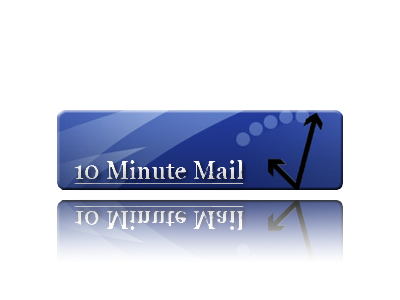
- Websites වල Fake Accounts සාදා ගැනීමට අවශ්ය වූ විට.
- නොදන්නා Websites වල Downloads වලදී Valid email එකක් ඉල්ලන විට.
- වැඩිය භාවිතා නොවන Websites වල Downloads වලදී Register විය යුතු විට.
- හදිසි Mail එකක් ලබා ගත යුතු අවස්ථාවක අපේ Mail Address එක ලබා දිය නොහැකි අවස්ථාවක.
- http://yopmail.com/
- http://mailinator.com/
- http://mytrashmail.com/
- http://trashmail.net/
- http://meltmail.com/
- http://www.trashmailer.com/
- https://www.privy-mail.de/
අද බොහෝ දෙනා FAT 32 හා NTFS යන වචන දෙක නිතරම පාවිචි කලත් ඒ ගැන නිසි අවබෝදයක් නැත.
FAT 32(File Allocation Table) යනු MS-DOS පටන් Windows Me මෙහෙයුම් පද්දතිය දක්වා බාවිත කල Microsoft සමාගම විසින් දියුනු කරන ලද file system එකකි.
මීට පසුව Microsoft සමාගම NTFS (New Technology File System) යන file system එක ඉදිරිපත් කල අතර Win NT පටන් Win 2000,Win XP, Win Vista හා Win 7 යන මෙහෙයුම් පද්දති සඳහා එය බාවිතා කරනු ලබයි.
FAT 32 file system එක ඇති Win 98 මෙන් නොව NTFS file system එක ඇති Win NT වලදී , හාඩ් ඩිස්ක් එක තුල ඇති දත්ත සම්බන්දයෙන් විශේස ක්රමයක් අනුගමනය කෙරෙයි.ඉන් එකක් නම් user accounts අනුව හාඩ් ඩිස්ක් එකෙ ඇති දත්ත ආරක්ෂා කිරිම යි. මෙහිදි ඕනැම folder එකක්, file එකක් හො වැඩසටහනක් එම මොහොතේ log වී සිටින user ට අනුව කෙසේ ක්රියා කල යුත්තෙද යන්න එම Folder ය සමඟ NTFS File System එක තුල අඩංගු කර තැබීම යි.
මිට අමතරව විදුලි ඇණහිටිමක් හො වෙනත් දෝශයක් නිසා හාඩ් ඩිස්ක් එකෙ දත්ත ආරක්ෂා කර ගැනිම සඳහා වැදගත් වන තොරතුරු ද NTFS File System එක තුල අඩංගු කර තිබේ. මෙවැනි විස්තරාත්මක දත්ත FAT 32 ආකාරයෙ file system එකක නැති අතර එවායේ අඩංගු වන්නෙ file හා folder names සමඟ ඒවායේ Attributes පමණි.
මෙ නිසා FAT 32 ආකාරයෙ හාඩ් ඩිස්ක් එකක් NTFS කිරීමෙදී අමතර ආරක්ෂිත කරුණු කාරණා එක්කොට එම ක්රියාවලිය ඉටුකල හැකි උවත් NTFS ආකාරයේ හාඩ් ඩිස්ක් එකක් FAT 32 ආකාරයට හැරවිමෙදි ආරක්ෂිත තොරතුරු අහොසි කලයුතුය.
එහෙත් Windows මෙහෙයුම් පද්දතිය මගින් එම ක්රියාවට පහසුකම් සලකා නැත. මෙනිසා එම කටයුතු කරදෙන Partion Magic වැනි Software යොදා ගත් යුතු වේ.
අපේ අය දන්නෙනැති තවත් දෙයක් නම් මොකක් ද මේ Quick Format හා Full Format අතර තියන වෙනස!
Quick Format- නමෙන් නම් කියන්නෙ ඉක්මනින් format වෙන බවක්. නමුත් මෙහිදි සිදුවන්නෙ storage device එකෙ තියන දත්ත පමනක් erase වීමකි. එම device එක තුල පවතින File system එක NTFS හෝ FAT 32 කිසිම ආකාරයකින් erase වීමක් සිදු නොවේ.
Full Format- මෙහිදී සිදුවන්නෙ store වෙලා තියන දත්ත සමඟම file system එකද erase වි අලුතින්ම file system එකක් ස්තාපනය වීමයි.
posted by- Ruchira Ushan
Friday, March 9, 2012

Download කරන් Install කරන් බලන්න... මෙන්න Link එක
දැන් බලමු මොනාද Internet Explorer 9 එකේ තියෙන හොද කියලා......






මේ ගැන වැඩියෙන්ම කිව්වේ තාමත් පරණ Internet Explorer වලින් Web Browse කරන අයටයි. Firefox Google Chrome භාවිතා කරන අයත් පරණ Internet Explorer එක Update කරලා බලන්න Secondary Browser එකක් විදිහට ගැලපෙනවා .
හොදයි නම් Comment එකකුත් දාලා. Page එකට Like එකකුත් දාලා යන්න.
POSTED BY SAMITH DILSHAN
Tuesday, March 6, 2012
අන්තර්ජාලය තුලින් website නැරබීමෙදී අපට නොයෙක් ආකාරයේ error messages ලැබේයි.බොහො දෙනාට error message ගැන නිසි අවබොදයක් නොමැත.මෙමගින් මන් බලාපොරොත්තු වෙන්නෙ යම්කිසි අවබොදයක් ලබා දීමටයි.
4 න් පටන් ගන්න error messages ලැබෙන්නෙ වැරදි ලෙස Web Browser එක බාවිත කිරීමෙදී ය.
 5 න් පටන් ගන්න error messages ලැබෙන්නෙ service providers ලා ගේ servers වල අවුලක් හො internet connectivity එකෙ අවුලක් නිසා ය.
5 න් පටන් ගන්න error messages ලැබෙන්නෙ service providers ලා ගේ servers වල අවුලක් හො internet connectivity එකෙ අවුලක් නිසා ය.400 Bad request
මෙමගින් කියවෙන්නෙ user ඇතුලත් කරපු web address එකේ යම් වරදක් ඇති බව හො එම web address එක තවම Internet එකෙ ස්තාපනය කොට නැති බවයි.
මෙම errors ලැබුන විට කලයුතේ එය හොදින් කියවා බලා මෙය කුමන අකාරයේ error එකක් ද කියා හදුනා ගෙන එයට පිලියම් කිරිමයි.
මෙය ඔබට වැදගත් උනා කියල හැඟනම් comment එකක් දාල යන්න අමතක කරන්න එපා.
edited by:- Ruchira Ushan Sanjeewa
Commnd Prompt එකෙන් Jar file එක හදමු !!!

- ජාවා Programe එකක .Exe එක හැදීමට පෙර අපි .Jar File එක හදනවා. .jar ("java archive") කියන්නේ ජාවා packages, Library, classes ගොඩක් එකතු වෙලා හැදෙන ෆයිල් එකයි. ජාවා install කර ඇති පරිගනකයක මෙම .jar file එක Double Click කිරීමෙන් program එක Open කරගත හැක.
සැ යු :- GUI interface( JOptionPane , panel වැනි ....) Open වන අතර CMD එක තුල print වන console logs(System.out.print) වැනි Out put .jar file එක double click කිරීමෙන් Open නොවේ.
- CMD එක හරහා Code එකක් Compile කරනකොට C:\Program Files\Java\jdk1.6.0\bin වල javac.exe කියන ෆයිල් එක හරහා තමයි Compile(.class file) වෙන්නේ. ඒ වගේම .jar file එක හදනකොට C:\Program Files\Java\jdk1.6.0\bin වල jar.exe කියන ෆයිල් එක පාව්ච්චි වෙනවා.
Lets Try…
01) පලමුව සරල GUI application එකක් හදාගන්න.
import javax.swing.*;
class Test{
public static void main(String []args){
String name = JOptionPane.showInputDialog("Enter Your Name");
JOptionPane.showMessageDialog(null,"Your Name is "+name);
}
}
02) මෙම notepad file එක අලුත් Folder එකක Test.java ලෙස Save කරන්න.
03) මීලගට අලුත් NotePad File එකක් Open කර පහත කෝඩ් එක පේස්ට් කර ගන්න.(Main-Class එකට දෙන්නේ අපේ Main method එක තියන class name එකයි.)
Manifest-Version: 1.0
Main-Class: Test
Class-path: .
04) දැන් මේ Notepad file එක manifest.txt ලෙස ජාවා ෆයිල් එක ඇති Folder එකේම Save කරන්න.
05) CMD එක Open කර directory එක මාරු කර Test.java file එක මීලගට Compile කරන්න
C:\Documents and Settings\user\Desktop\Test>javac Test.java
06) Test.java file එක compile වු පසු Command Prompt එකේ පහත code එක ටයිප් කරන්න.
C:\Documents and Settings\user\Desktop\Test>jar cvfm myjar.jar manifest.txt *.class

07) දැන් myjar.jar ලෙස අලුත් ෆයිල් එකක් තිබේ . එය ඩබල් ක්ලික් කරන්න.
Posted by Shan